Подробное руководство по редактору ролей пользователей WordPress и WooCommerce
Опубликовано: 2022-03-11
Последнее обновление — 17 марта 2022 г.
Как вы знаете, роли пользователей WordPress упрощают работу с разными пользователями и их возможностями на вашем веб-сайте. В дополнение к ролям пользователей WordPress по умолчанию, WooCommerce добавляет еще две роли пользователей при его установке. Хотя WordPress и WooCommerce не предлагают слишком много вариантов настройки ролей и разрешений пользователей, вы можете использовать плагин User Role Editor для изменения ролей на своем сайте. В этой статье мы покажем, как можно настроить систему ролей пользователей WordPress и WooCommerce с помощью плагина User Role Editor.
Краткий обзор ролей пользователей WordPress и WooCommerce
WordPress предлагает ряд пользовательских ролей, которые помогут вам управлять тем, как разные пользователи получают доступ к вашему сайту. Роли WordPress по умолчанию следующие:
- Администратор
- редактор
- Автор
- Автор
- Подписчик
- Супер Админ.
При установке WooCommerce вам будут доступны две дополнительные роли пользователей. Это:
- Менеджер магазина
- Покупатель
Всем этим ролям пользователей по умолчанию будут назначены определенные возможности. WordPress и WooCommerce не предлагают возможности редактирования возможностей каждой из этих ролей. Вам нужно будет установить плагин, чтобы иметь возможность создавать пользовательские роли, а также изменять возможности каждой роли. В этой статье мы обсудим, как вы можете использовать плагин User Role Editor для создания пользовательских ролей пользователей, а также для изменения набора возможностей для каждой роли пользователя на вашем сайте.
Начало работы с плагином User Role Editor
Вы можете начать работу с этим плагином так же, как и с любым другим плагином WordPress. Его можно бесплатно загрузить в репозитории плагинов WordPress. Просто установите и активируйте его.
Если вам нужна помощь в установке и настройке плагина, прочтите Как установить и настроить плагин WordPress WooCommerce.
После установки и активации плагина вы можете получить доступ к его настройкам из панели администратора WordPress, выбрав Пользователи > Редактор ролей пользователей.
Здесь вы сможете просмотреть все параметры настройки, предоставляемые этим плагином.
Во-первых, вы увидите раскрывающийся список для выбора роли, возможности которой вы хотите изменить.
Ниже вы увидите два флажка для отображения возможностей в удобочитаемой форме и для отображения устаревших возможностей.
Вы также увидите все доступные возможности, перечисленные на странице. В левой части возможностей вы можете выбрать группу, чтобы увидеть только выбранные возможности. Существуют также варианты фильтрации возможностей путем ввода ключевого слова или выбора только тех возможностей, которые предоставлены выбранной роли.
А с правой стороны вы увидите следующие кнопки.
- Обновлять
- Добавить роль
- Переименовать роль
- Добавить возможность
- Удалить возможность
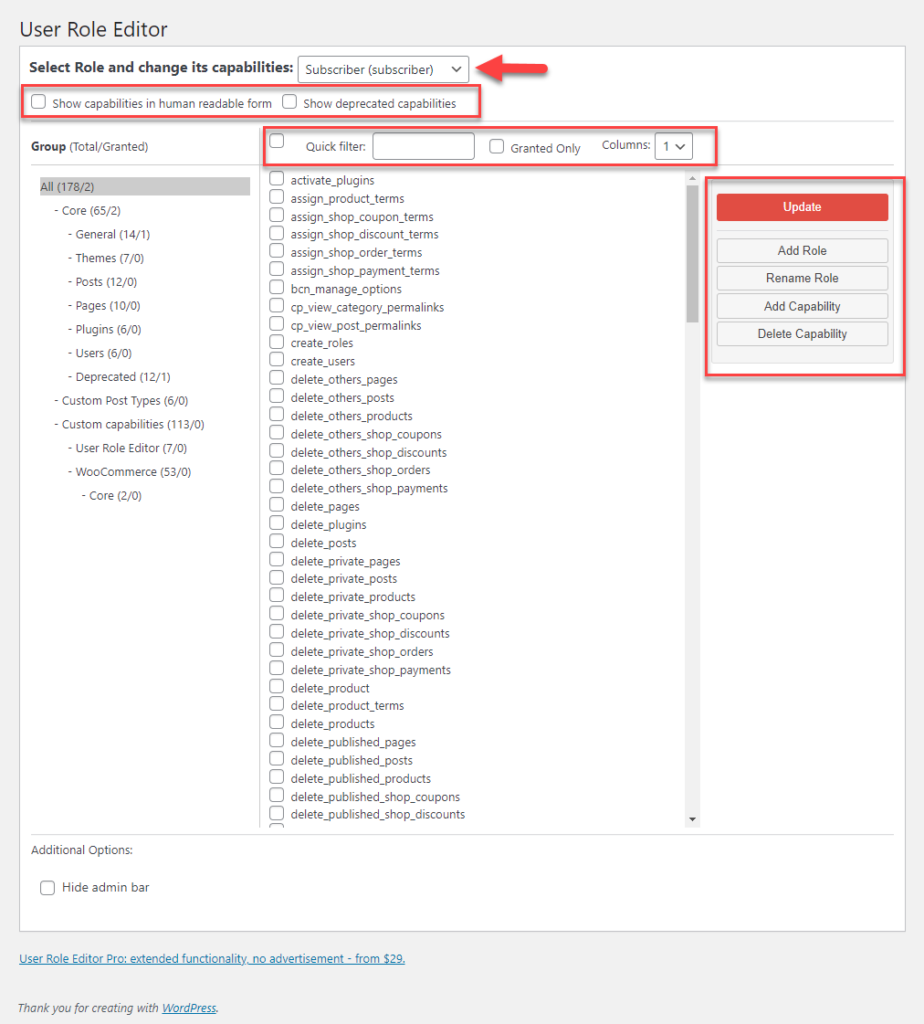
Как выборочно добавить дополнительные возможности к существующей роли?
Вы можете использовать этот плагин для добавления дополнительных возможностей к роли. Вот как.
Шаг 1: Выберите роль, которую хотите изменить.
Во-первых, вам нужно выбрать роль, для которой вы хотите добавить дополнительные возможности. Для этого примера мы выберем роль «Участник».
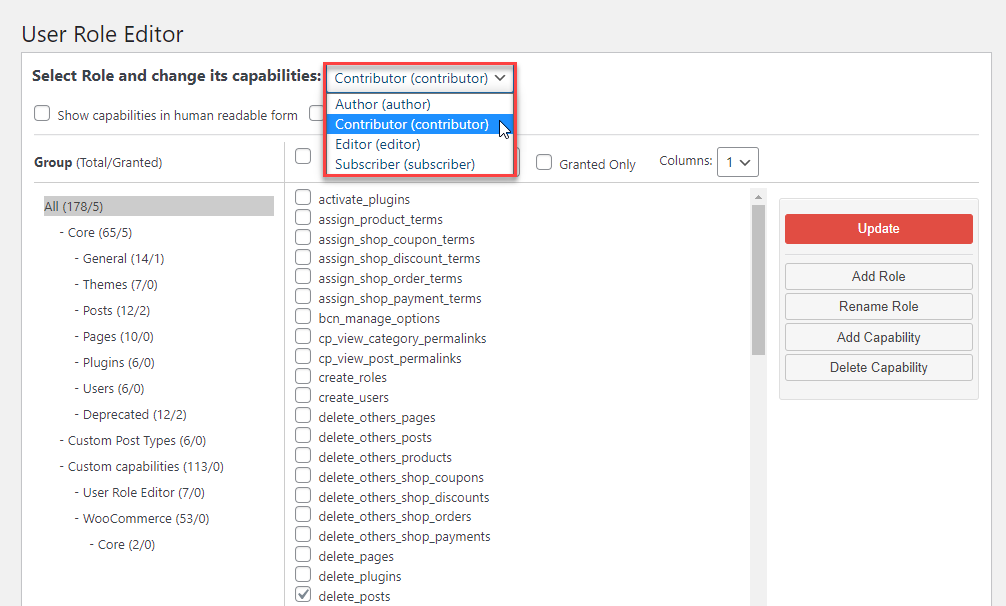
Шаг 2: Выберите возможности, которые вы хотите предоставить этой роли.
Вы можете установить флажок рядом с любой из возможностей, которые вы хотите предоставить этой роли.
Например, мы добавляем к этой роли возможность «Читать личные страницы».
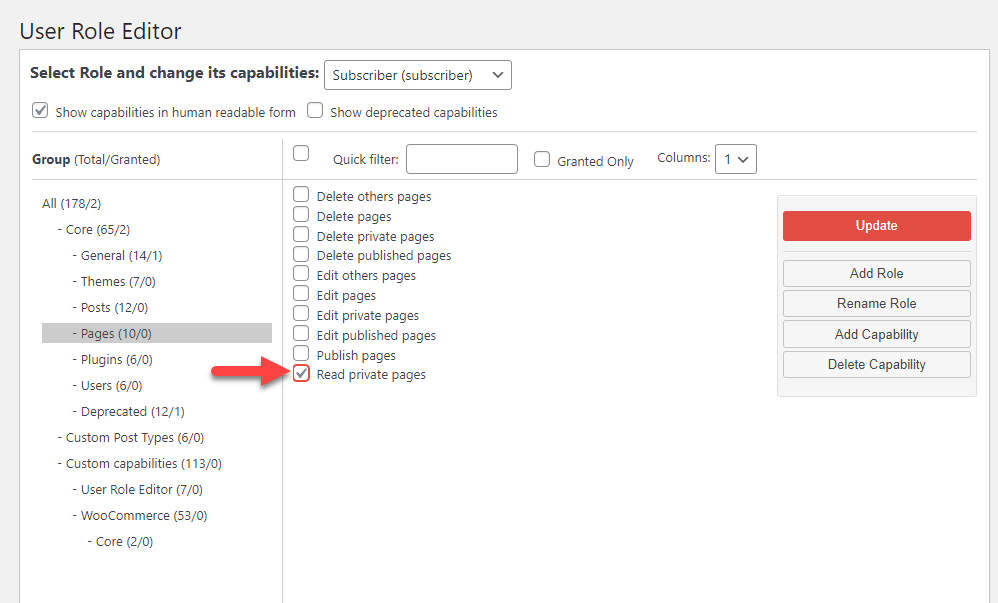
Шаг 3: Нажмите кнопку «Обновить».
Наконец, обновите изменения.
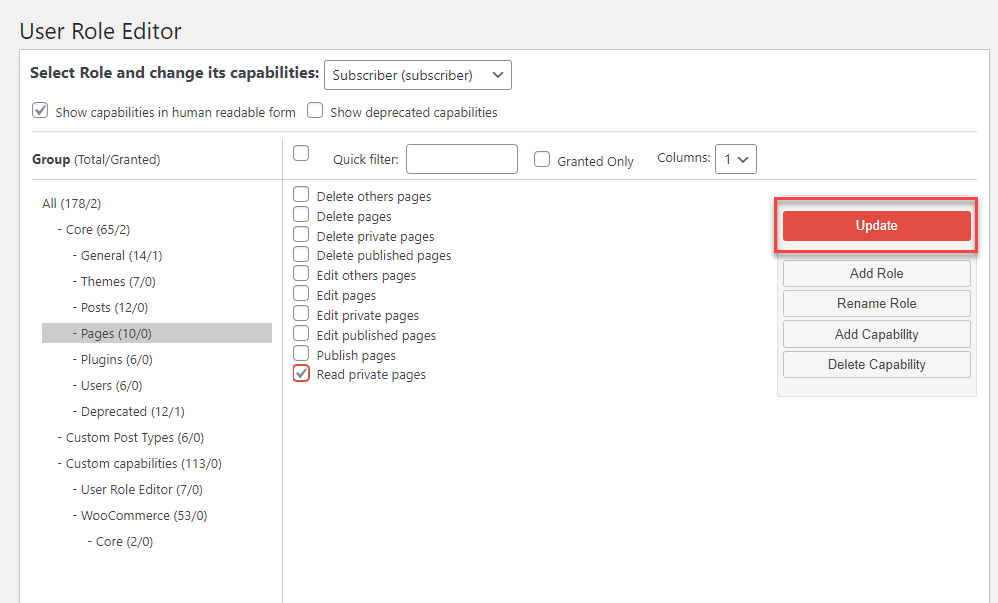
Как создать собственную роль пользователя?
С помощью плагина User Role Editor вы также можете создавать собственные роли пользователей в дополнение к ролям пользователей WordPress по умолчанию.
Для этого нужно нажать кнопку Добавить роль .

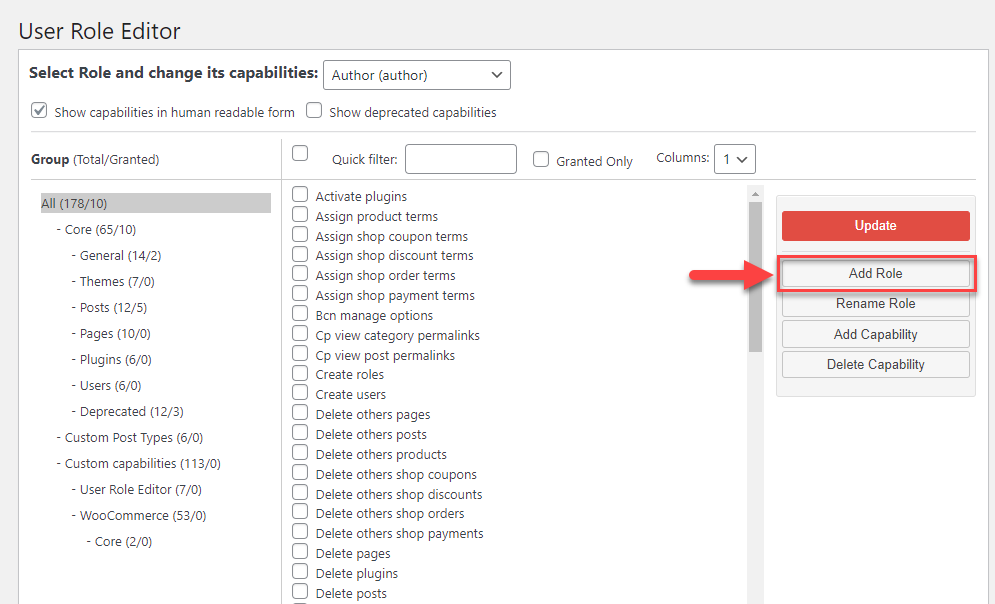
Появится модальное окно. Здесь вам необходимо ввести следующие данные:
- Имя роли (ID) — Имя роли для понимания админов сайта.
- Отображаемое имя роли — имя роли, которое будет отображаться во внешнем интерфейсе сайта.
- Сделать копию — вы также можете скопировать возможности одной из существующих ролей с вашего сайта при создании новой роли. Это облегчит задачу.
Вы можете ввести необходимые данные и нажать кнопку «Добавить роль».
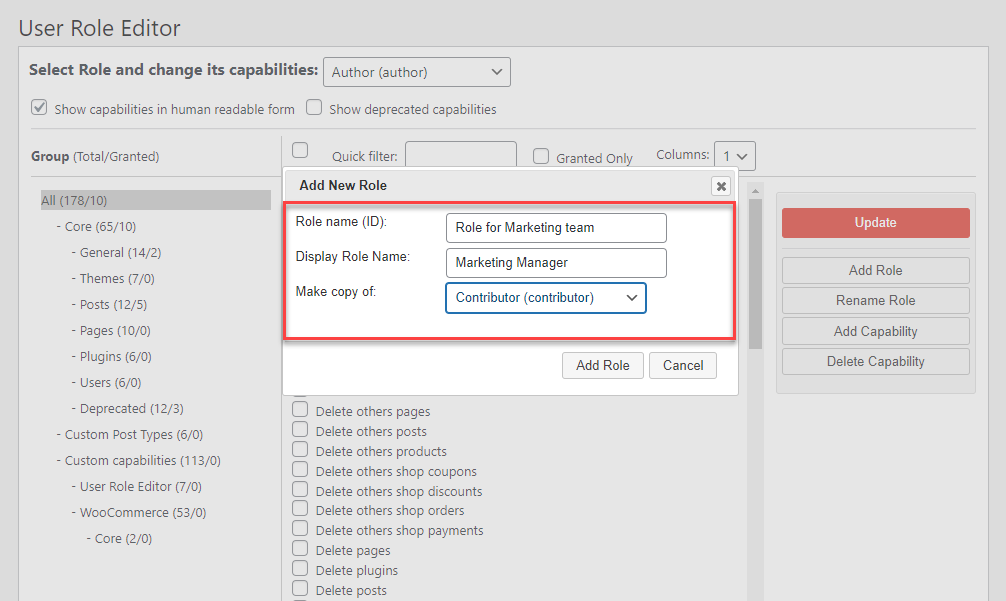
После создания роли она будет доступна в раскрывающемся списке ролей, если вам потребуется доступ к ней для дальнейшей настройки.
Как добавить дополнительные возможности клиентам WooCommerce?
После того, как вы установили и активировали WooCommerce, на вашем сайте появятся еще две роли по умолчанию — «Клиент» и «Менеджер магазина».
Вы также можете использовать плагин User Role Editor, чтобы добавить возможности этим ролям.
Например, мы покажем, как назначить дополнительные возможности роли «Управляющий магазином».
Роль менеджера магазина не имеет возможности создавать пользователей или роли на сайте. Мы можем назначить его, просто выбрав эти две возможности из списка, а затем нажав кнопку «Обновить».
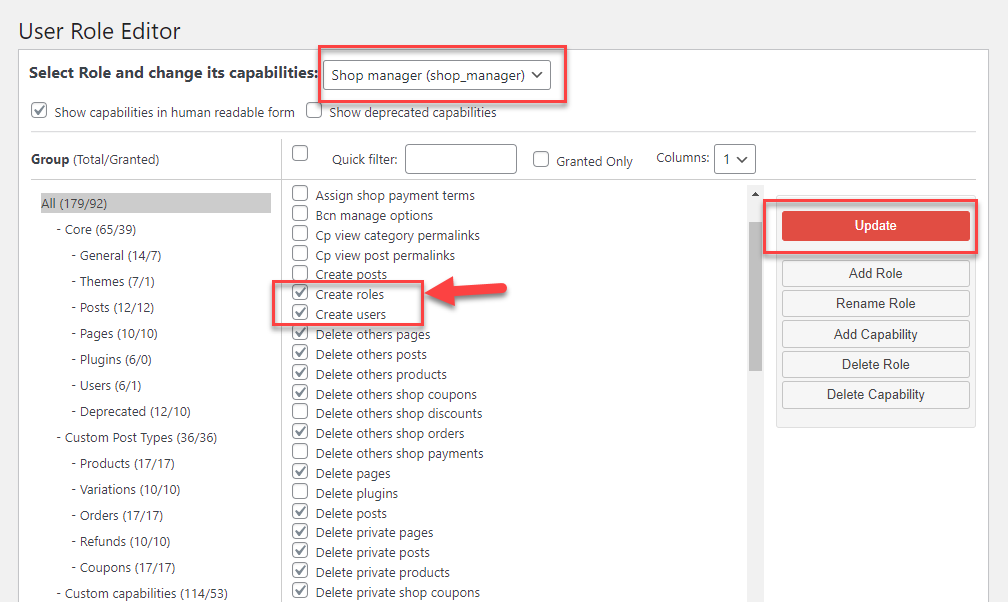
Теперь у роли Shop Manager будут эти дополнительные возможности.
Как удалить роль пользователя?
Плагин User Role Editor помогает вам удалять пользовательские роли пользователей. Вы даже можете удалить роли WooCommerce по умолчанию таким образом. Просто нажмите кнопку «Удалить роль» и выберите ту, которую хотите удалить, из раскрывающегося списка.
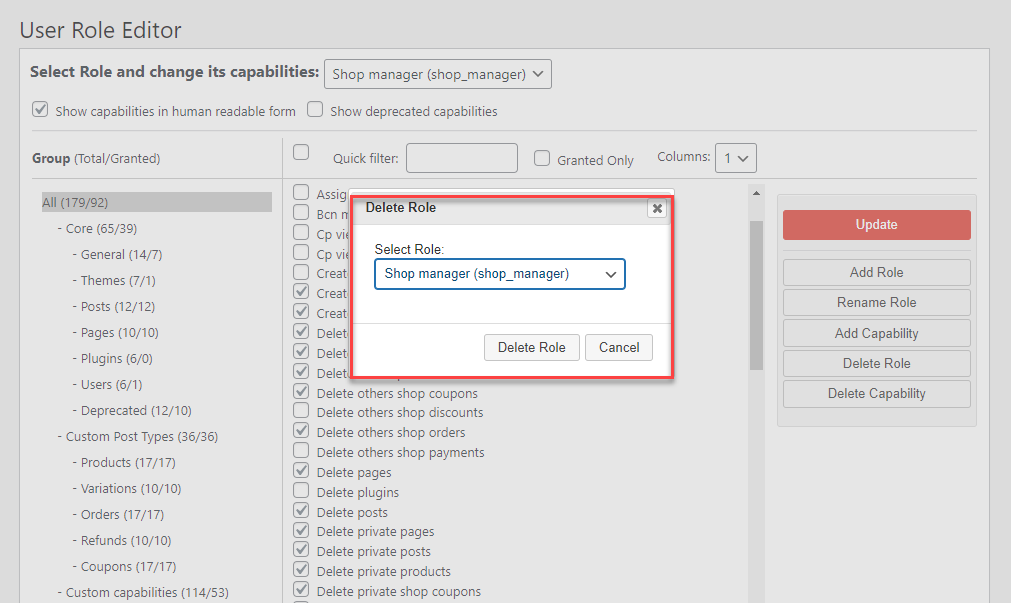
Как изменить роль администратора WordPress?
Вы можете отредактировать роль пользователя «Администратор», а также разрешить настраиваемым ролям копировать ее возможности. Однако по умолчанию это недоступно, хотя вы можете внести изменения в настройках плагина. Для этого вам необходимо получить доступ к настройкам плагина из панели администратора WordPress, выбрав « Настройки» > «Редактор ролей пользователя» .
Это сделает роль администратора для редактирования.
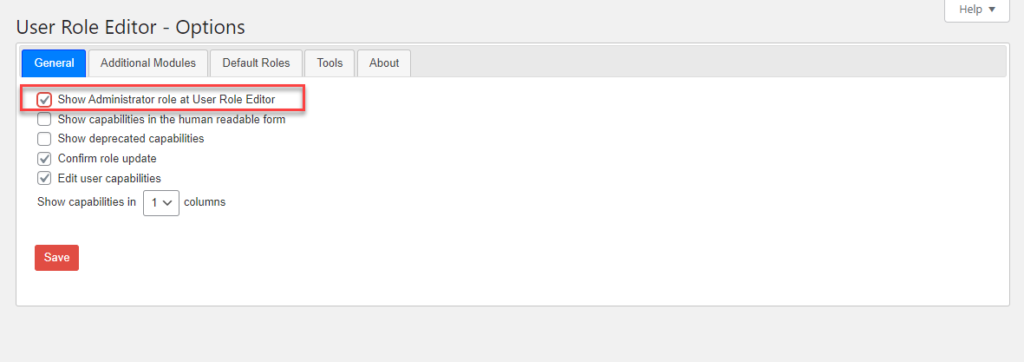
Как установить роль по умолчанию для создания нового пользователя?
Еще одна интересная особенность плагина заключается в том, что вы можете настроить роль, которая будет назначена пользователю по умолчанию при регистрации. По умолчанию это роль подписчика. Однако вы можете изменить это с помощью плагина.
Выберите « Настройки» > «Редактор ролей пользователей» . На вкладке «Правила по умолчанию» вы можете выбрать роль, которую вы хотите по умолчанию назначать новым пользователям.
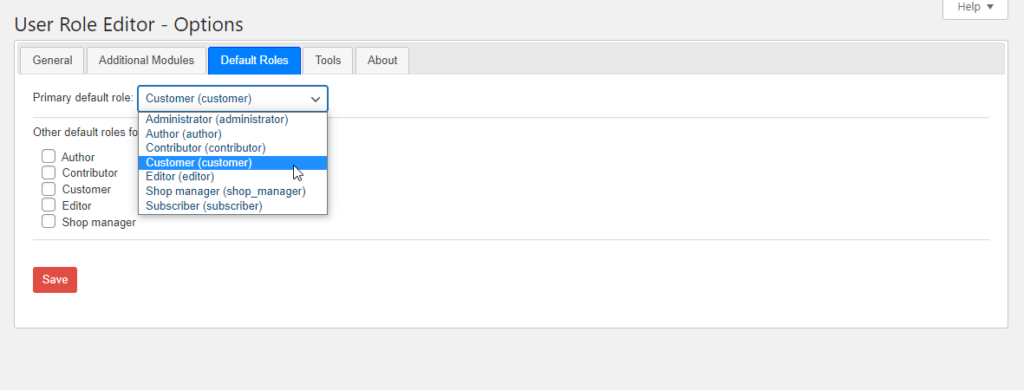
Как назначить несколько ролей одному пользователю?
С помощью этого плагина вы можете назначить несколько ролей одному и тому же пользователю.
Вот как вы можете управлять этим.
Перейдите к индивидуальному профилю пользователя, прокрутите вниз до «Другие роли». Выберите роли, которые вы хотите добавить, и нажмите кнопку Сохранить изменения.
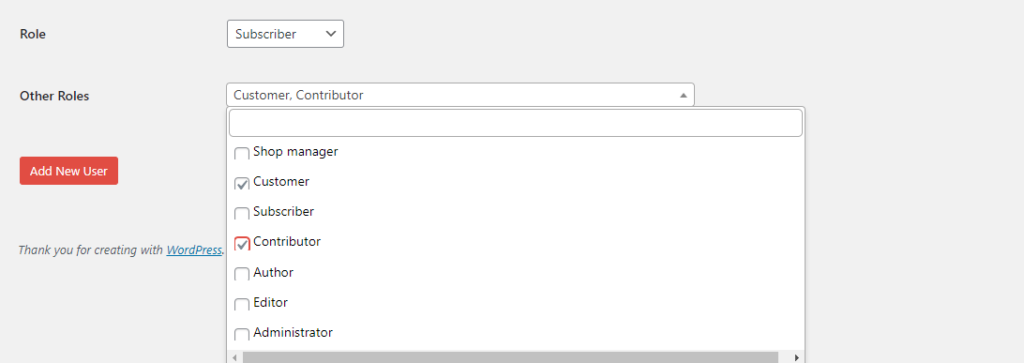
Мы надеемся, что эта статья дала вам хорошее представление о плагине User Role Editor и о том, как с его помощью можно реализовать различные варианты использования. Пожалуйста, не стесняйтесь оставлять комментарии, если у вас есть какие-либо вопросы.
дальнейшее чтение
- Регистрация пользователя на вашем сайте WordPress.
- Роли пользователей WooCommerce для оптовиков
- Создание пользовательских ролей из существующих ролей
